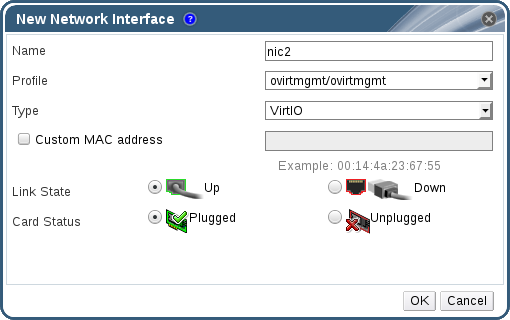5.2. 네트워크 인터페이스
5.2.1. 새로운 네트워크 인터페이스 추가
링크 복사링크가 클립보드에 복사되었습니다!
가상 머신에 여러 개의 네트워크 인터페이스를 추가할 수 있습니다. 이를 통해 가상 머신을 여러 개의 논리 네트워크에 연결할 수 있습니다.
절차 5.2. 가상 머신에 네트워크 인터페이스 추가
- 가상 머신 탭을 클릭하고 가상 머신을 선택합니다.
- 상세 정보 창에서 네트워크 인터페이스 탭을 클릭합니다.
- 를 클릭합니다.
그림 5.1. 새 네트워크 인터페이스 창
- 네트워크 인터페이스의 이름을 입력합니다.
- 드롭 다운 메뉴를 사용하여 네트워크 인터페이스의 프로파일 및 유형을 선택합니다. 프로파일 및 유형 드롭 다운 목록은 클러스터에서 사용 가능한 프로파일 및 네트워크 유형, 그리고 가상 머신에서 사용 가능한 네트워크 인터페이스 카드에 따라 설정되어 있습니다.
- 사용자 지정 MAC 주소 체크 상자를 선택하고 필요에 따라 네트워크 인터페이스의 MAC 주소를 입력합니다.
- 를 클릭합니다.
새로운 네트워크 인터페이스는 가상 머신의 상세 정보 창의 네트워크 인터페이스 탭에 표시됩니다. NIC가 가상 머신에서 정의되어 네트워크에 연결되어 있을 때 연결 상태는 기본적으로 Up으로 설정됩니다.
새 네트워크 인터페이스 창에 있는 항목에 대한 자세한 내용은 A.2절. “새 네트워크 인터페이스 및 네트워크 인터페이스 수정 창 설정에 대한 설명”에서 참조하십시오.
5.2.2. 네트워크 인터페이스 편집
링크 복사링크가 클립보드에 복사되었습니다!
네트워크 설정을 변경하려면 네트워크 인터페이스를 수정해야 합니다. 다음 절차는 실행 중인 가상 머신에서 수행할 수 있지만 일부 작업은 실행 중이지 않은 가상 머신에서만 수행할 수 있습니다.
절차 5.3. 네트워크 인터페이스 편집
- 가상 머신 탭을 클릭하고 가상 머신을 선택합니다.
- 상세 정보 창에서 네트워크 인터페이스 탭을 클릭하고 편집할 네트워크 인터페이스를 선택합니다.
- 을 클릭합니다. 네트워크 인터페이스 편집 창에는 새 네트워크 인터페이스 창과 동일한 필드가 들어 있습니다.
- 필요에 따라 설정을 변경합니다.
- 를 클릭합니다.
5.2.3. 네트워크 인터페이스 핫 플러그
링크 복사링크가 클립보드에 복사되었습니다!
네트워크 인터페이스의 핫 플러깅을 할 수 있습니다. 핫 플러깅이란 가상 머신이 실행 중일 때 장치를 활성화 또는 비활성화하는 것을 말합니다.
참고
게스트 운영 체제가 네트워크 인터페이스 핫 플러그를 지원해야 합니다.
절차 5.4. 네트워크 인터페이스 핫 플러그
- 가상 머신 탭을 클릭하고 가상 머신을 선택합니다.
- 상세 정보 창에서 네트워크 인터페이스 탭을 클릭하고 핫 플러깅을 할 네트워크 인터페이스를 선택합니다.
- 을 클릭합니다.
- 카드 상태를 연결됨으로 설정하여 네트워크 인터페이스를 활성화하거나 분리로 설정하여 네트워크 인터페이스를 비활성화합니다.
- 를 클릭합니다.
5.2.4. 네트워크 인터페이스 삭제
링크 복사링크가 클립보드에 복사되었습니다!
절차 5.5. 네트워크 인터페이스 삭제
- 가상 머신 탭을 클릭하고 가상 머신을 선택합니다.
- 상세 정보 창에서 네트워크 인터페이스 탭을 클릭하고 삭제할 네트워크 인터페이스를 선택합니다.
- 를 클릭합니다.
- 를 클릭합니다.